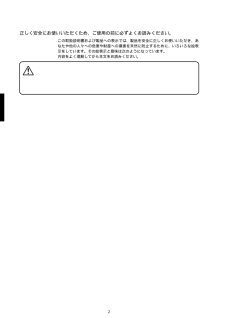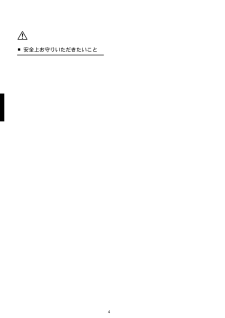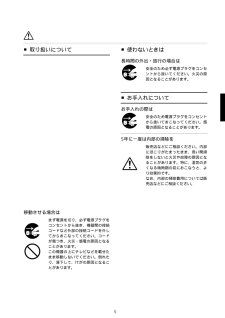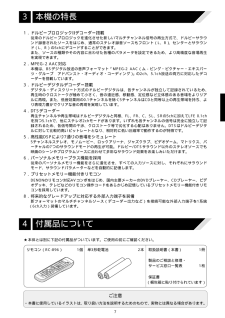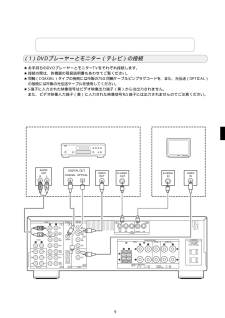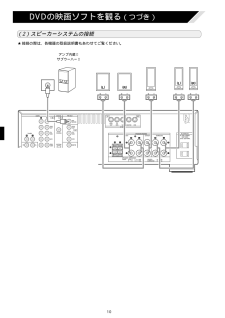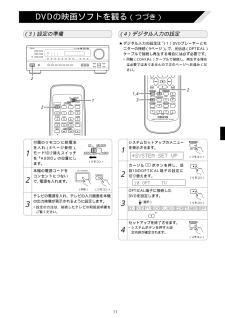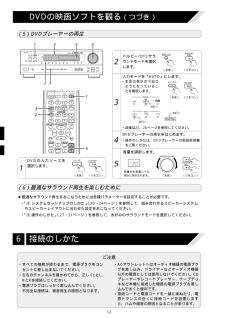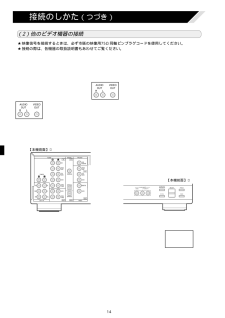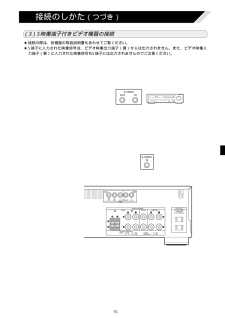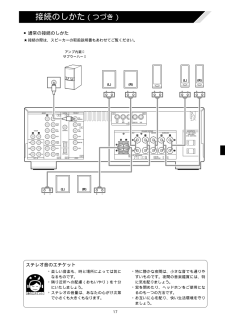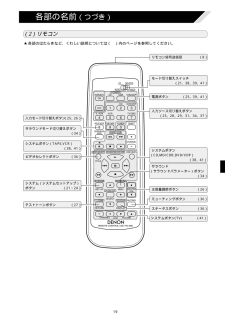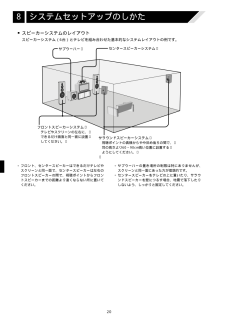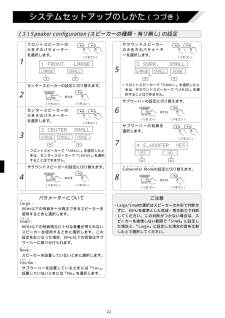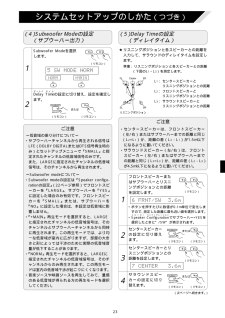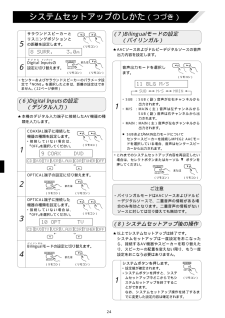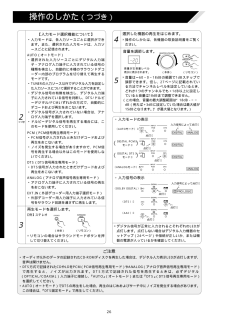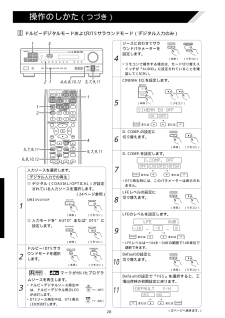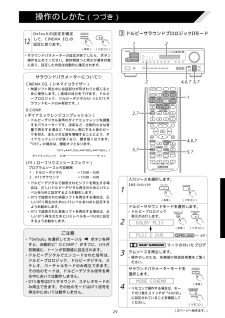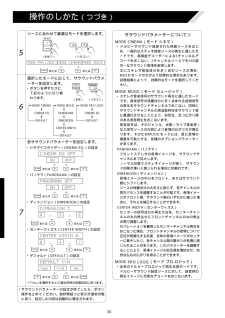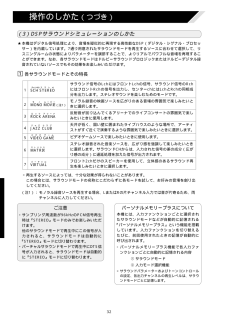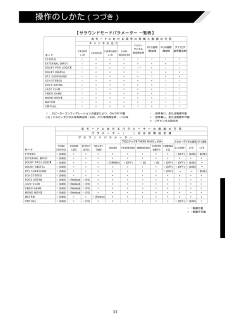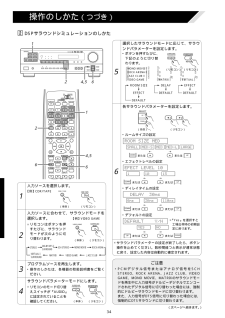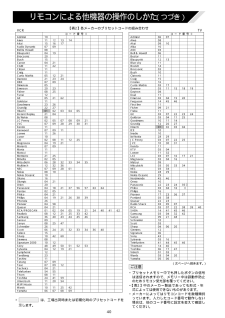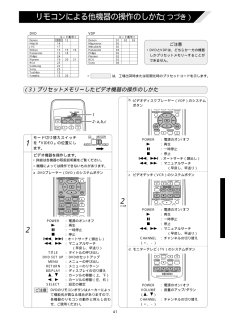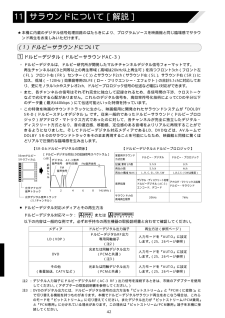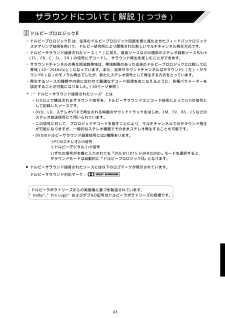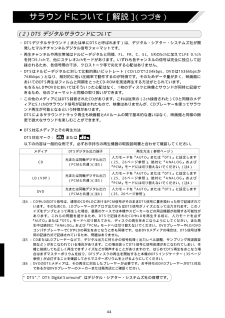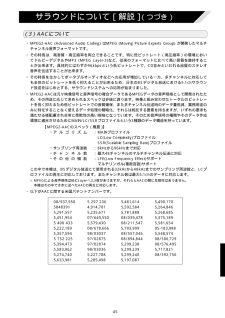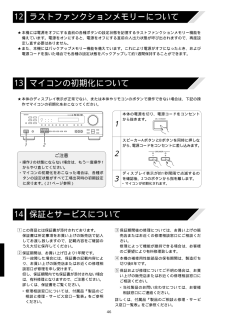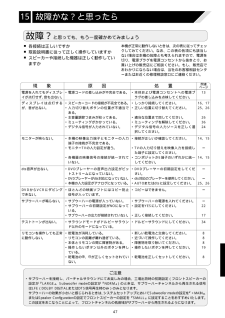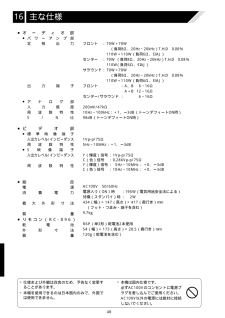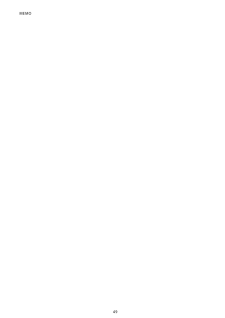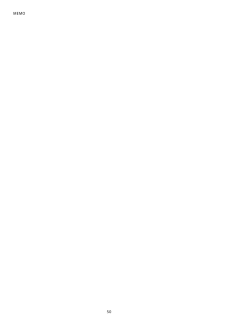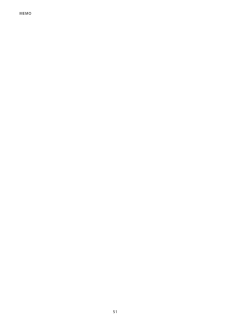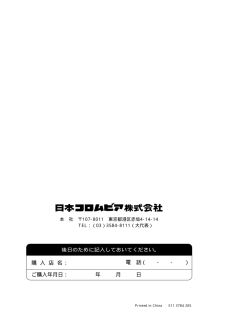27

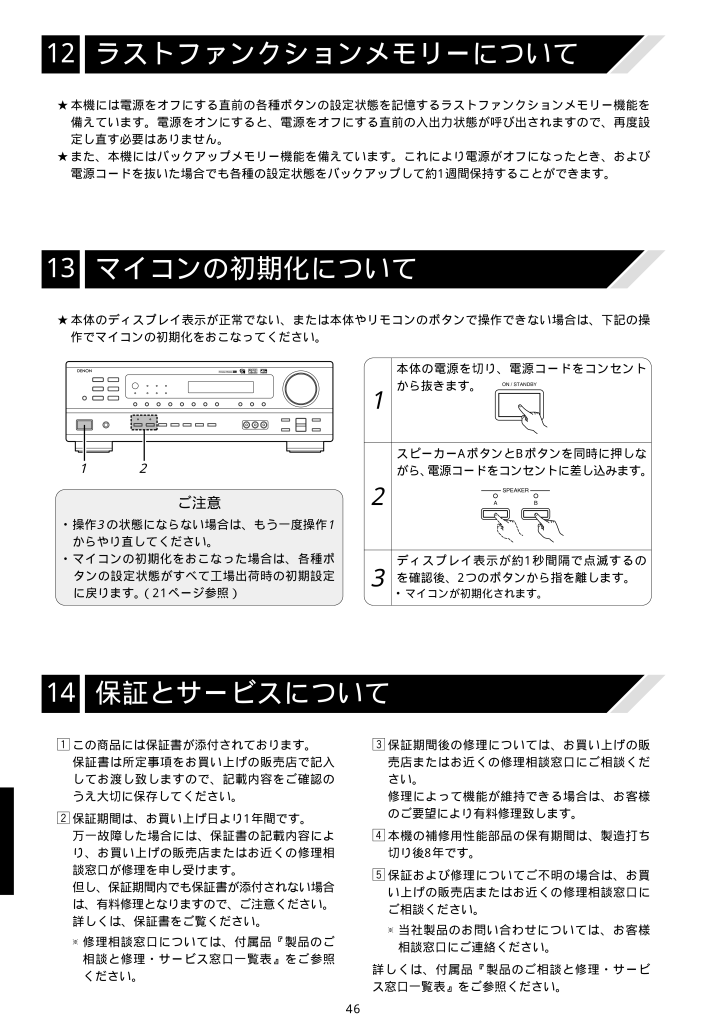
46 / 52 ページ
現在のページURL
★本機には電源をオフにする直前の各種ボタンの設定状態を記憶するラストファンクションメモリー機能を備えています。電源をオンにすると、電源をオフにする直前の入出力状態が呼び出されますので、再度設定し直す必要はありません。★また、本機にはバックアップメモリー機能を備えています。これにより電源がオフになったとき、および電源コードを抜いた場合でも各種の設定状態をバックアップして約1週間保持することができます。ラストファンクションメモリーについて12★本体のディスプレイ表示が正常でない、または本体やリモコンのボタンで操作できない場合は、下記の操作でマイコンの初期化をおこなってください。2スピーカーAボタンとBボタンを同時に押しながら、電源コードをコンセントに差し込みます。3ディスプレイ表示が約1秒間隔で点滅するのを確認後、2つのボタンから指を離します。●マイコンが初期化されます。ご注意●操作3の状態にならない場合は、もう一度操作1からやり直してください。●マイコンの初期化をおこなった場合は、各種ボタンの設定状態がすべて工場出荷時の初期設定に戻ります。(21ページ参照)B1 21本体の電源を切り、電源コードをコンセントから抜きます。マイコンの初期化について13ON / STANDBYABSPEAKER46保証とサービスについて14z この商品には保証書が添付されております。保証書は所定事項をお買い上げの販売店で記入してお渡し致しますので、記載内容をご確認のうえ大切に保存してください。x 保証期間は、お買い上げ日より1年間です。万一故障した場合には、保証書の記載内容により、お買い上げの販売店またはお近くの修理相談窓口が修理を申し受けます。但し、保証期間内でも保証書が添付されない場合は、有料修理となりますので、ご注意ください。詳しくは、保証書をご覧ください。※修理相談窓口については、付属品『製品のご相談と修理・サービス窓口一覧表』をご参照ください。c 保証期間後の修理については、お買い上げの販売店またはお近くの修理相談窓口にご相談ください。修理によって機能が維持できる場合は、お客様のご要望により有料修理致します。v 本機の補修用性能部品の保有期間は、製造打ち切り後8年です。b 保証および修理についてご不明の場合は、お買い上げの販売店またはお近くの修理相談窓口にご相談ください。※当社製品のお問い合わせについては、お客様相談窓口にご連絡ください。詳しくは、付属品『製品のご相談と修理・サービス窓口一覧表』をご参照ください。
参考になったと評価  72人が参考になったと評価しています。
72人が参考になったと評価しています。
このマニュアルの目次
-
1 .B取扱説明書AVC-1550AV SURROUND...B取扱説明書AVC-1550AV SURROUND AMPLIFIERAV サラウンド アンプINPUTTONE DEFEAT INPUT MODE ANALOGVIRTUALSURROUNDEXT. INDVD / VDPTV / DBSVCRCDTUNERV. AUXSELECTMASTER VOLUMEBAVC-1550PRECISION AUDIO COMPONENT / AV SURROUND AMPLIFIERABPHONESON / STANDBYCDR / TAPEVIDEO SELECT ...
-
2 .2正しく安全にお使いいただくため、ご使用の前に必ず...2正しく安全にお使いいただくため、ご使用の前に必ずよくお読みください。この取扱説明書および製品への表示では、製品を安全に正しくお使いいただき、あなたや他の人々への危害や財産への損害を未然に防止するために、いろいろな絵表示をしています。その絵表示と意味は次のようになっています。内容をよく理解してから本文をお読みください。警告注意この表示を無視して、誤った取り扱いをすると、人が死亡または重傷を負う危険が差し迫って生じることが想定される内容を示しています。この表示を無視して、誤った取り扱いをすると、人が傷害を負う...
-
3 .3■安全上お守りいただきたいことキャビネット(裏ぶ...3■安全上お守りいただきたいことキャビネット(裏ぶた)を外したり、改造したりしない内部には電圧の高い部分がありますので、触ると感電の原因となります。内部の点検・調整・修理は販売店にご依頼ください。この機器を改造しないでください。火災・感電の原因となります。ご使用は正しい電源電圧で表示された電源電圧以外の電圧で使用しないでください。火災・感電の原因となります。雷が鳴り出したら電源プラグには触れないでください。感電の原因となります。落としたり、キャビネットを破損した場合はまず本体の電源を切り、電源プラグをコンセ...
-
4 .4■安全上お守りいただきたいこと注意電源コードを熱...4■安全上お守りいただきたいこと注意電源コードを熱器具に近付けないコードの被ふくが溶けて、火災・感電の原因となることがあります。電源プラグを抜くときは電源プラグを抜くときは電源コードを引っ張らずに必ずプラグを持って抜いてください。コードが傷つき、火災・感電の原因となることがあります。濡れた手で電源プラグを抜き差ししない感電の原因となることがあります。機器の接続は説明書をよく読んでから接続するテレビ・オーディオ機器・ビデオ機器などの機器を接続する場合は、電源を切り、各々の機器の取扱説明書に従って接続してくださ...
-
5 .5■取り扱いについて移動させる場合はまず電源を切り...5■取り扱いについて移動させる場合はまず電源を切り、必ず電源プラグをコンセントから抜き、機器間の接続コードなど外部の接続コードを外してからおこなってください。コードが傷つき、火災・感電の原因となることがあります。この機器の上にテレビなどを載せたまま移動しないでください。倒れたり、落下して、けがの原因となることがあります。■使わないときは長時間の外出・旅行の場合は安全のため必ず電源プラグをコンセントから抜いてください。火災の原因となることがあります。■お手入れについてお手入れの際は安全のため電源プラグをコンセ...
-
6 .■ ふだん使わないとき◎電源ボタンを押してスタンバ...■ ふだん使わないとき◎電源ボタンを押してスタンバイ状態にしてください。◎外出やご旅行の場合は、必ず電源プラグをコンセントから抜いてください。■移動させるとき◎衝撃を与えないでください。◎必ず電源プラグをコンセントから抜いて、接続コードを外したことを確認してからおこなってください。設置の際のご注意■ 放熱のため、本機の天面、後面および両側面と壁や他のAV機器などとは10cm以上離して設置してください。(下図参照)■ 本機やマイクロコンピューターを搭載した電子機器をチューナーやテレビと同時に使用する場合、チュ...
-
7 .1.ドルビープロロジック ΙΙデコーダー搭載従来の...1.ドルビープロロジック ΙΙデコーダー搭載従来のドルビープロロジックを進化させた新しいマルチチャンネル信号の再生方式で、ドルビーサラウンド録音されたソースをはじめ、通常のステレオ録音ソースもフロント(L、R)、センターとサラウンド(L、R)の5chにデコードすることができます。また、ソースの種類やその内容に合わせた各種のパラメータを設定できるため、より高精度な音場再生を実現できます。2.MPEG-2 AAC対応本機は、BSデジタル放送の音声フォーマット「MPEG-2 AAC(ム-ビング・ピクチャー・エキス...
-
8 .8②単3形乾電池(2本)をそれぞれ乾電池収納部の表...8②単3形乾電池(2本)をそれぞれ乾電池収納部の表示通りに入れてください。①矢印のように押して引き上げます。(2)リモコンの使いかた(1)乾電池の入れかた③裏ぶたを元通りにしてください。ご注意●リモコン受光部に直射日光や照明器具の強い光が当たっているとリモコンが動作しにくくなります。●本機とリモコンの操作ボタンを同時に押さないでください。誤動作の原因となります。●リモコンは、図のようにリモコン受光部に向けてご使用ください。●直線距離では約7m離れたところまで使用できますが、障害物があったり、リモコン受光部に...
-
9 .9(1)DVDプレーヤーとモニター(テレビ)の接続...9(1)DVDプレーヤーとモニター(テレビ)の接続★お手持ちのDVDプレーヤーとモニターTVをそれぞれ接続します。★接続の際は、各機器の取扱説明書もあわせてご覧ください。★同軸(COAXIAL)タイプの接続には市販の75Ω同軸ケーブルピンプラグコードを、また、光伝送(OPTICAL)の接続には市販の光伝送ケーブルを使用してください。★S端子に入力された映像信号はビデオ映像出力端子(黄)からは出力されません。また、ビデオ映像入力端子(黄)に入力された映像信号もS端子には出力されませんのでご注意ください。AUD...
-
10 .DVDの映画ソフトを観る (つづき)10(2)スピ...DVDの映画ソフトを観る (つづき)10(2)スピーカーシステムの接続★接続の際は、各機器の取扱説明書もあわせてご覧ください。AUDIO DIGITALPRE OUTCDVDPDVD/TV/DBSCDR/TAPECDR/TAPEVCRVCRSLCFLSRSWFREXT. INTUNERL RIN ININOUTOUTINVCRMONITOROPTICALVIDEOTV/DBSVCRVDPWOOFERSUBDVD/COAXIALS-VIDEOVDPDVD/DBSTV/VCR VCRMONITORR LR L ...
-
11 .11DVDの映画ソフトを観る (つづき)(3)設定...11DVDの映画ソフトを観る (つづき)(3)設定の準備2本機の電源コードをコンセントにつないで、電源を入れます。B2CD DVD/VDPVCRTV/DBSTUNERCDR/TAPESHIFTV. AUXINPUT MODESURROUNDMODECHANNELAVR/AVCDVD/VDPTV VCRPOWERTAPE.VCRAUDIOCDMD/CDRVIDEOONOFF0671235469807123テレビの電源を入れ、テレビの入力画面を本機の出力映像が表示されるように設定します。※設定の方法は、接続した...
-
12 .DVDの映画ソフトを観る (つづき)DVDの入力ソ...DVDの映画ソフトを観る (つづき)DVDの入力ソースを選択します。(本体) (リモコン)DVD / VDPDVD/VDP31B3 213 5 5CD DVD/VDPVCRTV/DBSTUNERCDR/TAPESHIFTMASTERVOLTITLEDISC SKIP+V. AUXINPUT MODESURROUNDMODECD.MD/CDR.DVD/VDP VIDEO SELECTSYSTEMSET UPSELECTMENUSURROUNDCHANNELTAPE.VCRCH SELECT9 8ONOFF30...
-
13 .13接続のしかた (つづき)(1)オーディオ機器お...13接続のしかた (つづき)(1)オーディオ機器および外部入力(EXT. IN)端子の接続★接続の際は、各機器の取扱説明書もあわせてご覧ください。AUDIO DIGITALPRE OUTCDVDPDVD/TV/DBSCDR/TAPECDR/TAPEVCRVCRSLCFLSRSWFREXT. INTUNERL RIN ININOUTOUTINVCRMONITOROPTICALVIDEOTV/DBSVCRVDPWOOFERSUBDVD/COAXIALS-VIDEOVDPDVD/DBSTV/VCR VCRMONI...
-
14 .14(2)他のビデオ機器の接続★映像信号を接続する...14(2)他のビデオ機器の接続★映像信号を接続するときは、必ず市販の映像用75Ω同軸ピンプラグコードを使用してください。★接続の際は、各機器の取扱説明書もあわせてご覧ください。接続のしかた (つづき)【本機背面】 【本機前面】 AUDIO DIGITALPRE OUTCDVDPDVD/TV/DBSCDR/TAPECDR/TAPEVCRVCRSLCFLSRSWFREXT. INTUNERL RIN ININOUTOUTVCRMONITOROPTICALVIDEOTV/DBSVCRVDPWOOFERSUBDVD...
-
15 .15(3)S映像端子付きビデオ機器の接続★接続の際...15(3)S映像端子付きビデオ機器の接続★接続の際は、各機器の取扱説明書もあわせてご覧ください。★S端子に入力された映像信号は、ビデオ映像出力端子(黄)からは出力されません。また、ビデオ映像入力端子(黄)に入力された映像信号もS端子には出力されませんのでご注意ください。接続のしかた (つづき)LRINS-VIDEOVDPDVD/DBSTV/VCR VCRMONITORR LR L R LA BSPEAKER IMPEDANCEFRONT12 16/A OR BA + B6 16...
-
16 .16(4)スピーカーシステムの接続●スピーカー端子...16(4)スピーカーシステムの接続●スピーカー端子とスピーカーシステムは、必ず同じ極性(<と<、>と>)を接続してください。●接続の際、スピーカーコードの芯線が端子からはみだして他の端子に接触しないようにしてください。またスピーカーコードの芯線どうし、および芯線がリアパネルに接触しないようにご注意ください。■スピーカーのインピーダンスについて●フロント用スピーカーAまたはBのどちらか一方を使用する場合は、インピーダンスが6~16Ωのスピーカーをご使用ください。●フロント用スピーカー2組(A+B)を同時に使用...
-
17 .17■通常の接続のしかた★接続の際は、スピーカーの...17■通常の接続のしかた★接続の際は、スピーカーの取扱説明書もあわせてご覧ください。接続のしかた (つづき)ステレオ音のエチケット◎楽しい音楽も、時と場所によっては気になるものです。◎隣り近所への配慮(おもいやり)を十分にいたしましょう。◎ステレオの音量は、あなたの心がけ次第で小さくも大きくもなります。◎特に静かな夜間は、小さな音でも通りやすいものです。夜間の音楽鑑賞には、特に気を配りましょう。◎窓を閉めたり、ヘッドホンをご使用になるのも一つの方法です。◎お互いに心を配り、快い生活環境を守りましょう。AUD...
-
18 .18(1)フロントパネル電源ボタン(ON/STAN...18(1)フロントパネル電源ボタン(ON/STANDBY) (25)1INPUTTONE DEFEAT INPUT MODE ANALOGVIRTUALSURROUND EXT. INDVD / VDPTV / DBSVCRCDTUNERV. AUXSELECTMASTER VOLUMEBAVC-1550PRECISION AUDIO COMPONENT / AV SURROUND AMPLIFIERABPHONESON / STANDBYCDR / TAPEVIDEO SELECTDIMMER STATU...
-
19 .19(2)リモコン★各部のはたらきなど、くわしい説...19(2)リモコン★各部のはたらきなど、くわしい説明については( )内のページを参照してください。BCD DVD/VDPVCRTV/DBSTUNERCDR/TAPESHIFTREMOTE CONTROL UNIT RC-896VOLUMECHANNELDISPLAYMUTINGMASTERVOLTITLEDISC SKIP+V. AUXINPUT MODESURROUNDMODECD.MD/CDR.DVD/VDP VIDEO SELECTSYSTEMTVSET UPSELECTMENUSURROUNDCHA...
-
20 .20システムセットアップのしかた 8■スピーカーシ...20システムセットアップのしかた 8■スピーカーシステムのレイアウトスピーカーシステム(6台)とテレビを組み合わせた基本的なシステムレイアウトの例です。サブウーハー フロントスピーカーシステム テレビやスクリーンの左右に、 できるだけ画面と同一面に設置 してください。 サラウンドスピーカーシステム 視聴ポイントの真横からやや斜め後ろの間で、 耳の高さより60~90cm高い位置に設置する ようにしてください。 センタースピーカーシステム ◎フロント、センタースピーカーはできるだけテレビやスクリー...
-
21 .21シ ス テ ム セ ッ ト ア ッ プシステム...21シ ス テ ム セ ッ ト ア ッ プシステムセットアップのしかた (つづき)【システムセットアップの内容と初期設定(工場出荷時)】SpeakerConfigurationFront Sp. Center Sp. Surround Sp. SubWooferLarge Small Small YesFront &SubWoofer Center SurroundDVD/VDPTV/DBSCOAXIAL OPTICAL①②3.6m 3.6m 3.0m③ Delay TimeDigital Inputsサラ...
-
22 .221フロントスピーカーの大きさのパラメーターを選...221フロントスピーカーの大きさのパラメーターを選択します。(3)Speaker configuration (スピーカーの種類・有り無し) の設定(リモコン)1 FRONT LARGELARGE SMALL←→センタースピーカーの設定に切り替えます。3センタースピーカーの大きさのパラメーターを選択します。2 CENTER SMALLLARGE SMALL←→NONEサラウンドスピーカーの設定に切り替えます。245サラウンドスピーカーの大きさのパラメーターを選択します。3 SURR. SMALL※...
-
23 .23システムセットアップのしかた (つづき)(5)...23システムセットアップのしかた (つづき)(5)Delay Timeの設定(ディレイタイム)★リスニングポジションと各スピーカーとの距離を入力して、サラウンドのディレイタイムを設定します。準備:リスニングポジションと各スピーカーとの距離(下図のL1~L 3)を測定します。L1: センタースピーカーとリスニングポジションとの距離L2: フロントスピーカーとリスニングポジションとの距離L3: サラウンドスピーカーとリスニングポジションとの距離FR FLSR SLCenterL 2L 1L 3リスニングポジショ...
-
24 .24システムセットアップのしかた (つづき)CD ...24システムセットアップのしかた (つづき)CD DVD TV VCR OFF※これまでのシステムセットアップ内容を再設定したい場合は、セレクトボタンまたはカーソルª ボタンを押してください。1システムボタンを押します。●設定値が確定されます。※システムボタンを押すと、システムセットアップ中どこからでもシステムセットアップを終了することができます。なお、システムセットアップ操作を終了するまでに変更した設定内容は確定されます。★以上でシステムセットアップは終了です。システムセットアップは一度設定をおこなったら...
-
25 .252電源を入れます。ON/STANDBY:●ボタ...252電源を入れます。ON/STANDBY:●ボタンを押すと電源が入り、約1秒後にディスプレイが点灯します。もう一度押すと電源が切れてスタンバイ状態になり、ディスプレイが消灯します。●電源ボタンをONにしてから音声が出力されるまで、数秒間かかります。これは電源ON/OFF時の雑音を防止するミューティング回路が内蔵されているためです。B2 3CD DVD/VDPVCRTV/DBSTUNERCDR/TAPESHIFTTITLEDISC SKIP+V. AUXINPUT MODESURROUNDMODECD.MD...
-
26 .262つづき【入力モード選択機能について】●入力モ...262つづき【入力モード選択機能について】●入力モードは、各入力ソースごとに選択ができます。また、選択された入力モードは、入力ソースごとに記憶されます。AUTO(オートモード)●選択された入力ソースごとにデジタル入力端子・アナログ入力端子に入力されている信号の種類を検出し、自動的に本機のサラウンドデコーダー内部のプログラムを切り替えて再生するモードです。●TUNERの入力ソース以外でデジタル入力を設定した入力ソースについて選択することができます。●デジタル信号の有無を検出し、デジタル入力端子に入力されている...
-
27 .27操作のしかた (つづき)★テストトーンによる調...27操作のしかた (つづき)★テストトーンによる調節後は、再生するプログラムソースまたはお好みに合わせて、下記の操作により各チャンネルレベルの調節をおこなってください。選択したスピーカーの音量レベルを調節します。※音量レベルの調整は本体のチャンネル音量調節ボタン(CHVOL)で選択(上記1の操作)してから調整してください。レベル調節したいスピーカーを選択します。※リモコンのモード切り替えスイッチが『AUDIO』に設定されていることを確認してください。※ボタンを押すたびに次の順序でチャンネルが切り替わります。...
-
28 .28② 入力モードを“AUTO”または“DTS”に...28② 入力モードを“AUTO”または“DTS”に設定します。INPUT MODE8(リモコン) (本体)INPUT MODE入力ソースを選択します。1デジタル入力での再生DVD/VDP【例】DVD/VDP(本体) (リモコン)DVD / VDPB1 4,6,8, 10 ,12 5,7,9, 11 213CD DVD/VDPVCRTV/DBSTUNERCDR/TAPESHIFTVOLUMECHANNELDISPLAYMUTINGMASTERVOLTITLEDISC SKIP+V. AUXINPUT MODE...
-
29 .29Defaultの設定を確定して、CINEMA ...29Defaultの設定を確定して、CINEMA EQ.の設定に戻ります。12※サラウンドパラメーターの設定が終了したら、ボタン操作を止めてください。数秒間経つと表示が通常状態に戻り、設定した内容は自動的に確定されます。操作のしかた (つづき)ご注意●『Default』を選択してカーソル0 ボタンを押すと、自動的に“D.COMP.”がオフに、LFEが初期値に、トーンが初期値に設定されます。●ドルビーデジタルでエンコードされた信号は、ドルビープロロジック、ドルビーデジタル、ステレオ、バーチャルモードのみ再生で...
-
30 .30選択したモードに応じて、サラウンドパラメーター...30選択したモードに応じて、サラウンドパラメーターを設定します。●ボタンを押すたびに、下記のように切り替わります。6MODE CINEMACINEMA EQDEFAULTMODE PRO LOGICCINEMA EQDEFAULTMODE MUSICPANORAMADIMENSIONCENTER WIDTHDEFAULT7●シネマイコライザー(CINEMA EQ.)の設定ONOFF操作のしかた (つづき)各サラウンドパラメーターを設定します。●デフォルト(DEFAULT)の設定YesNo●パノラマ(PANO...
-
31 .31操作のしかた (つづき)vAACサラウンドモー...31操作のしかた (つづき)vAACサラウンドモード(デジタル入力のみ)② 入力モードを“AUTO”に設定します。INPUT MODE8(リモコン) (本体)INPUT MODE① デジタル(COAXIAL/OPTICAL)が設定されている入力ソース(BSデジタル放送受信機を接続している入力ファンクション)を選択します。(24ページ参照)TV/DBS7【例】TV/DBS(本体) (リモコン)TV / DBSB1 312CD DVD/VDPVCRTV/DBSTUNERCDR/TAPESHIFTDISC SKI...
-
32 .操作のしかた (つづき)32※再生するソースによっ...操作のしかた (つづき)32※再生するソースによっては、十分な効果が得られないことがあります。この場合には、サラウンドモードの名称にこだわらずに各モードを試して、お好みの音場を創り出してください。(注1):モノラル録音ソースを再生する場合、LまたはRの片チャンネル入力では音が片寄るため、両チャンネルに入力してください。ご注意●サンプリング周波数が96kHzのPCM信号再生時は『STEREO』モードのみでお楽しみいただけます。他のサラウンドモードで再生中にこの信号が入力されると、サラウンドモードは自動的に『S...
-
33 .ドルビーデジタル信号サラウンドパラメーター33【サ...ドルビーデジタル信号サラウンドパラメーター33【サラウンドモードパラメーター 一覧表】各モードにおけるパラメーターの制御の可否各モードにおける信号の有無と制御の可否VIDEO GAMESTEREODOLBY DIGITALDTS SURROUND5CH STEREOチャンネル出力FRONTL/RCENTERSURROUNDL/RSUB-WOOFER○××◎ROOMSIZEEFFECTLEVELDELAYTIME×○(Medium)○(Medium)○(Medium)○(Medium)××○(10)○(10)...
-
34 .34操作のしかた (つづき)xDSPサラウンドシミ...34操作のしかた (つづき)xDSPサラウンドシミュレーションのしかたプログラムソースを再生します。●操作のしかたは、各機器の取扱説明書をご覧ください。23B2 4,5 61CD DVD/VDPVCRTV/DBSTUNERCDR/TAPESHIFTVOLUMECHANNELDISPLAYMUTINGMASTERVOLTITLEDISC SKIP+V. AUXINPUT MODESURROUNDMODECD.MD/CDR.DVD/VDP VIDEO SELECTSYSTEMTVSET UPSELECTMEN...
-
35 .35操作のしかた (つづき)サラウンドパラメーター...35操作のしかた (つづき)サラウンドパラメーターについて③ROOM SIZE(ルームサイズ)●音場の大きさを設定します。“small”、“med.s”、“medium”、“med.l”、“large”の5つのパラメーターがあります。 “small”では小さな音場空間、“large”では大きな音場空間を再現します。EFFECT LEVEL(エフェクトレベル)●サラウンドの効果の大きさを設定します。“1”~“15”の15段階で設定できます。(サラウンドモードがVIRTUALの時は“1”~“10”の段階で設定で...
-
36 .操作のしかた (つづき)ミューティングボタンを押し...操作のしかた (つづき)ミューティングボタンを押します。※解除するときは、もう一度ミューティングボタンを押してください。MUTING1BREMOTE CONTROL UNIT RC-896VOLUMECHANNELDISPLAYMUTINGMASTERVOLSYSTEMTVSET UPSELECTMENUSURROUNDT.TONESTATUSRETURNCH SELECT9 823671(リモコン)ご注意●マスターボリウムボタン(•,ª)を操作すると解除されます。●本機の電源をオフにした場合、設定が解除さ...
-
37 .37操作のしかた (つづき)(5)外部入力(EXT...37操作のしかた (つづき)(5)外部入力(EXT.IN)端子での再生についてB2 1ご注意●入力モードを外部入力に設定している場合は、再生モード(STEREO、DOLBY/DTS SURROUND、5CHSTEREO、DSP SIMULATION)の設定はできません。●外部入力モード以外の再生モードでは、この端子に入力された信号は再生できません。また入力端子に接続されていないチャンネルからは出力できません。●外部入力モードは、どの入力ソースにおいても設定できます。映像と合わせてお楽しみいただく場合は、映像...
-
38 .38リモコンによる他機器の操作のしかた 10b.テ...38リモコンによる他機器の操作のしかた 10b.テープデッキ(TAPE)のシステムボタン(1)DENON製オーディオ機器の操作のしかた★操作する前に各機器の電源を入れてください。TITLEDISC SKIP+SURROUNDMODECD.MD/CDR.DVD/VDP VIDEO SELECTCHANNELTAPE.VCR301267980BCD DVD/VDPVCRTV/DBSTUNERCDR/TAPESHIFTREMOTE CONTROL UNIT RC-896VOLUMECHANNELDISPLAYMU...
-
39 .モード切り替えスイッチを『VIDEO』の位置にしま...モード切り替えスイッチを『VIDEO』の位置にします。39リモコンによる他機器の操作のしかた (つづき)MD【表1】プリセットコードの組み合わせ(2)プリセットメモリーについてCD DVD/VDPVCRTV/DBSTUNERCDR/TAPESHIFTMUTINGMASTERVOLTITLEDISC SKIP+V. AUXINPUT MODESURROUNDMODECD.MD/CDR.DVD/VDP VIDEO SELECTSYSTEMSET UPSELECTMENUSURROUNDCHANNELAVR/AV...
-
40 .40リモコンによる他機器の操作のしかた (つづき)...40リモコンによる他機器の操作のしかた (つづき)コード番号 AdmiralVCR10Aiwa 111213 14Akai 15 16 17Audio Dynamic 07 09Bell & Howell 08Blaupunkt 04 19Brocsonic 20Bush 15Canon 04 21CGM 11 22Citizen 11Craig 11Curtis Mathis 05 12 21Daewoo 21 23 24DBX 07 09Dimensia 05Emerson 20 23Fisher 08...
-
41 .41※は、工場出荷時または初期化時のプリセットコー...41※は、工場出荷時または初期化時のプリセットコードを示します。(3)プリセットメモリーしたビデオ機器の操作のしかた2ビデオ機器を操作します。●詳細は各機器の取扱説明書をご覧ください。※機種によっては操作できないものがあります。2つづきコード番号 DenonDVD11Hitachi 1412JVC 1716Onkyo 13 1521202618Panasonic 12Philips 24Pioneer 19RCA 23Samsung 22Sony 25Toshiba 13Yamaha 12リモコンによる他機...
-
42 .42サラウンドについて[解説] 11再生方法(参照...42サラウンドについて[解説] 11再生方法(参照ページ)サラウンドchの高域再生限界★本機に内蔵のデジタル信号処理回路のはたらきにより、プログラムソースを映画館と同じ臨場感でサラウンド再生をお楽しみいただけます。zドルビーデジタル(ドルビーサラウンドAC-3)◎ドルビーデジタルは、ドルビー研究所が開発したマルチチャンネルデジタル信号フォーマットです。再生チャンネルはCDと同等以上の再生帯域(高域は20kHz以上再生可)を持つフロント3ch(フロント左(FL)、フロント右(FR)、センター(C))とサラウン...
-
43 .43サラウンドについて[解説] (つづき)xドルビ...43サラウンドについて[解説] (つづき)xドルビープロロジックΙΙ◎ドルビープロロジック ΙΙ は、従来のドルビープロロジック回路を更に進化させたフィードバックロジックステアリング技術を用いて、ドルビー研究所により開発された新しいマルチチャンネル再生方式です。◎ドルビーサラウンド録音されたソース(*)に加え、音楽ソースなどの通常のステレオ録音ソースも5ch(FL、FR、C、SL、SR)の信号にデコードし、サラウンド再生を楽しむことができます。◎サラウンドチャンネルの再生周波数帯域は、帯域制限のあった従来の...
-
44 .入力モードを『AUTO』または『DTS』に設定しま...入力モードを『AUTO』または『DTS』に設定します(25、26ページ参照)。入力モードを『AUTO』または『DTS』に設定します(25、26ページ参照) 。絶対に『ANALOG』および『PCM』モードには切り替えないでください。 (注4)再生方法(参照ページ)44◎DTSデジタルサラウンド(または単にDTSと呼ばれます)は、デジタル・シアター・システムズ社が開発したマルチチャンネルデジタル信号フォーマットです。◎再生チャンネルや再生帯域はドルビーデジタルと同様、FL、FR、C、SL、SRの5chに加えてL...
-
45 .45(3)AACについてサラウンドについて[解説]...45(3)AACについてサラウンドについて[解説] (つづき)◎MPEG2-AAC (Advanced Audio Coding) はMPEG (Moving Picture Experts Group) が開発したマルチチャンネル音声フォーマットです。◎その特長は、高音質・高圧縮率を両立できることです。特に低ビットレート(高圧縮率)の環境においてドルビーデジタルやMP3 (MPEG Layer-3)など、従来のフォーマットに比べて高い音質を維持することが出来ます。具体的にはわずか96kbpsという低ビッ...
-
46 .★本機には電源をオフにする直前の各種ボタンの設定状...★本機には電源をオフにする直前の各種ボタンの設定状態を記憶するラストファンクションメモリー機能を備えています。電源をオンにすると、電源をオフにする直前の入出力状態が呼び出されますので、再度設定し直す必要はありません。★また、本機にはバックアップメモリー機能を備えています。これにより電源がオフになったとき、および電源コードを抜いた場合でも各種の設定状態をバックアップして約1週間保持することができます。ラストファンクションメモリーについて12★本体のディスプレイ表示が正常でない、または本体やリモコンのボタンで操...
-
47 .47■各接続は正しいですか■取扱説明書に従って正し...47■各接続は正しいですか■取扱説明書に従って正しく操作していますか■スピーカーや接続した機器は正しく動作していますか故障? と思っても、もう一度確かめてみましょう本機が正常に動作しないときは、次の表に従ってチェックしてみてください。なお、この表の各項にも該当しない場合は本機の故障とも考えられますので、電源を切り、電源プラグを電源コンセントから抜きとり、お買い上げの販売店にご相談ください。もし、販売店でおわかりにならない場合は、当社のお客様相談センターまたはお近くの修理相談窓口にご連絡ください。原 因 処...
-
48 .フロント :70W+70W(負荷8Ω、20Hz~2フロント :70W+70W(負荷8Ω、20Hz~20kHz)T.H.D 0.08%110W+110W(負荷6Ω、EIAJ)センター :70W(負荷8Ω、20Hz~20kHz)T.H.D 0.08%110W(負荷6Ω、EIAJ)サラウンド:70W+70W(負荷8Ω、20Hz~20kHz)T.H.D 0.08%110W+110W(負荷6Ω、EIAJ)フロント :A、B 6~16ΩA+B 12~16Ωセンター/サラウンド : 6~16Ω200mV/47kΩ10Hz~100kHz:+1、ー3dB(トーンデフィートO...
-
52 .j本 社 〒107-8011 東京都港区赤坂4-1...j本 社 〒107-8011 東京都港区赤坂4-14-14TEL:(03)3584-8111(大代表)ご購入年月日:電 話( - - )年 月 日後日のために記入しておいてください。Printed in China 511 3784 205購入店名:








![前ページ カーソルキー[←]でも移動](http://gizport.jp/static/images/arrow_left2.png)